
创建桥接曲面是指创建合并两个面的片体,该片体是依据用户指定的两组主面和侧面上的曲线等来构建的。也可以将“桥接”命令划分到由曲面构造曲面的知识范畴中。创建桥接曲面的典型示例如图6-55所示。
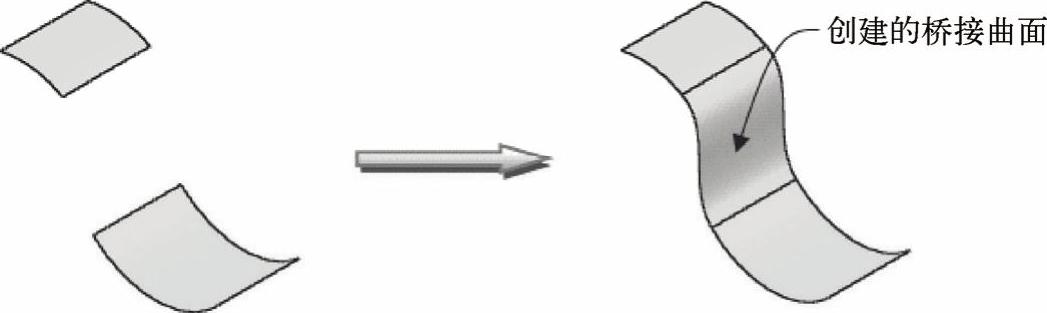
图6-55 创建桥接曲面典型示例
下面通过一个典型的范例介绍如何创建桥接曲面,该典型范例所用到的示例为随书配套的源文件“bc_6_qj.prt”。
1)在功能区的“曲面”选项卡的“曲面”面板中单击“桥接”按钮 ,系统弹出图6-56所示的“桥接曲面”对话框。
,系统弹出图6-56所示的“桥接曲面”对话框。
2)此时系统提示选择靠近边的面或选择一条边。在该提示下选择图6-57所示的一条曲面边以完成选择边1的操作。
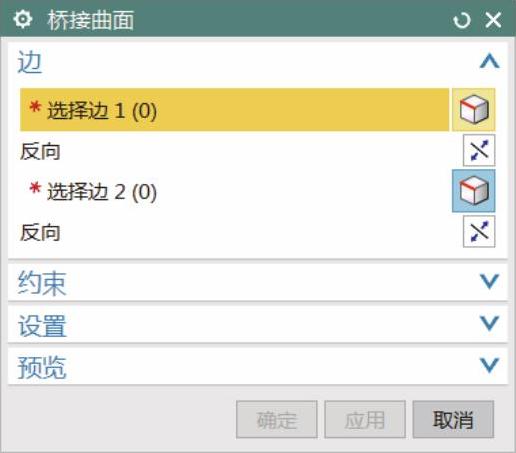
图6-56 “桥接曲面”对话框
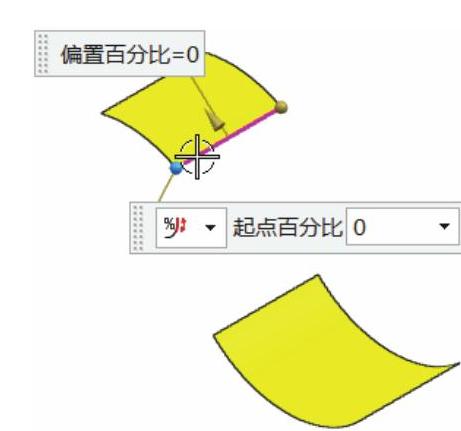
图6-57 选择一条曲面边
3)系统自动切换至选择边2的状态。在图形窗口中选择边2,如图6-58,注意边2和边1的曲线方向要一致。
4)在“桥接曲面”对话框中展开“约束”选项组,分别设置“连续性”“相切幅值”(注意观察“相切幅值”对桥接曲面形状的影响)和“流向”选项及参数,如图6-59所示。
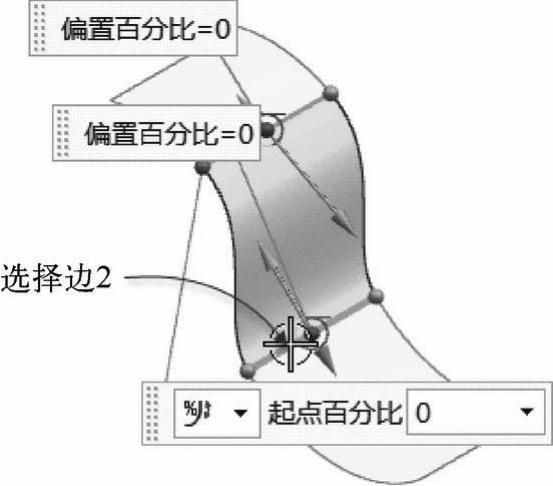 (www.xing528.com)
(www.xing528.com)
图6-58 选择边2
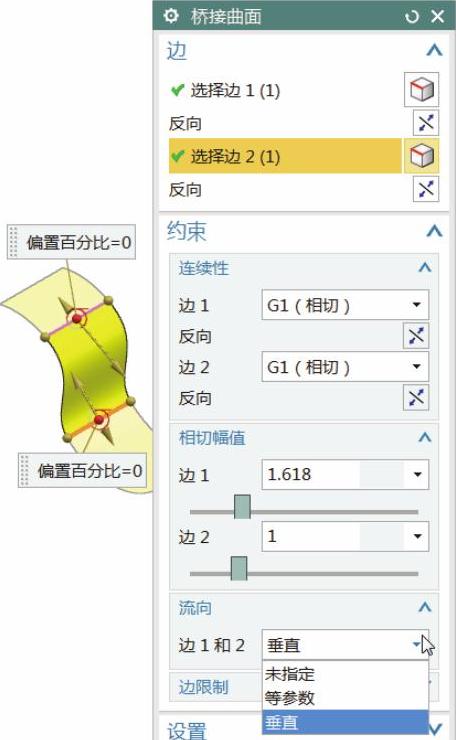
图6-59 设置桥接曲面的约束条件
知识点拨:边1和边2的“流向”可以为“未指定”“等参数”或“垂直”。当从“流向”子选项组的“边1和2”下拉列表框中选择“未指定”选项时,曲面的等参数方向不受任何特定方向的约束;当选择“等参数”选项时,曲面的等参数方向遵循输入曲面的等参数方向;当选择“垂直”选项时,曲面的等参数方向垂直于输入曲线或边。
5)在“约束”选项组中展开“边限制”子选项组,选择“边1”选项卡,将“起点百分比”的值设置为“25”,“终点百分比”的值默认为“100”,将“偏置百分比”的值设置为“30”,如图6-60所示。
6)在“桥接曲面”对话框中展开“设置”选项组,从“引导线”的“重新构建”下拉列表框中选择“自动拟合”选项,并设置“最高次数”为“7”,“最大段数”为“1”,如图6-61所示。
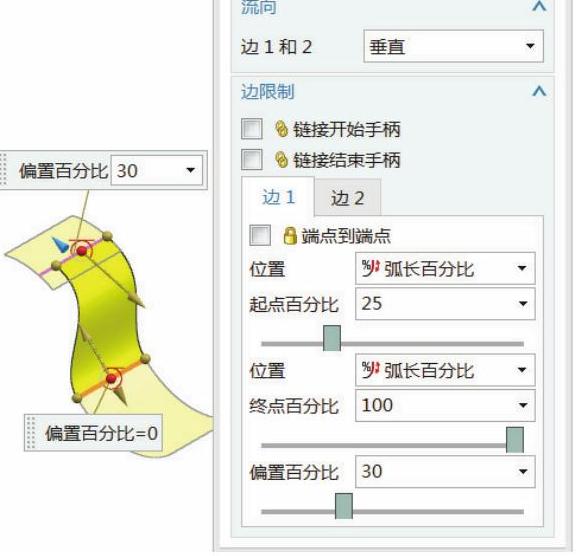
图6-60 设置边限制
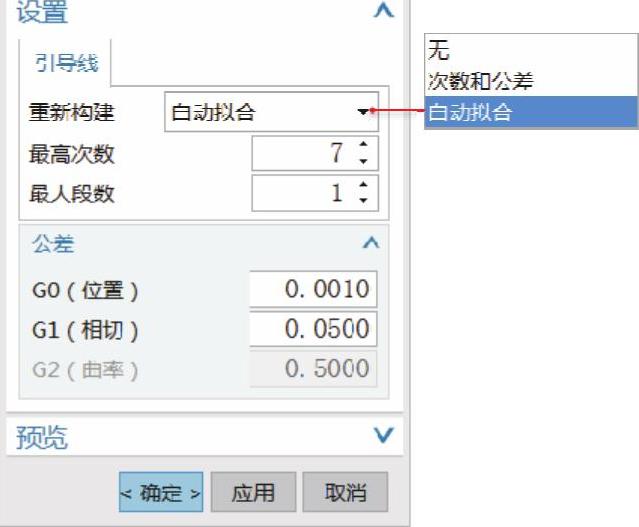
图6-61 在“设置”选项组中进行设置
7)在“桥接曲面”对话框中单击“确定”按钮。
免责声明:以上内容源自网络,版权归原作者所有,如有侵犯您的原创版权请告知,我们将尽快删除相关内容。




